안드로이드 갤럭시 화면분할 멀티윈도우 화면나누기 및 창조절 설정법
- 안드로이드 팁&노하우
- 2020. 12. 22.
갤럭시 등의 안드로이드에서는 단순 멀티태스킹이 아니라 윈도우나 맥os처럼 여러 종류의 앱을 화면 분할 혹은 팝업을 통한 멀티 윈도우로 실행이 가능하다.
예전에는 화면 분할이나 멀티윈도우 기능 활성화를 위해 별도 앱이 필요했지만 지금은 안드로이드 os 버전이 올라가면서 기본 기능으로 손쉽게 사용할 수 있게 되었다.
안드로이드의 화면분할 멀티윈도우 방법은 갤럭시 시리즈나 LG폰 등 기종별로 조금씩 다르긴 하나 대체적으로 비슷한 방법으로 화면 분할과 팝업 멀티 윈도우 기능을 아래와 같이 제공하고 있다.
<< 갤럭시 등 안드로이드 화면분할 멀티 윈도우 사용 방법>>
1. 화면분할 혹은 멀티 윈도우로 실행할 앱을 하나 실행한다. 멀티윈도우는 상관없으나 화면 분할의 경우 상단에 위치할 앱을 먼저 실행하는 편이 낫다.
2. 아래 이미지와 같이 하단바-내비게이션바에 있는 "최근 실행 앱 버튼"을 선택한다. 갤럭시 경우 좌측 하단에 위치해 있으나 스마트폰의 종류에 따라 하단 오른쪽에 있을 수도 있다.
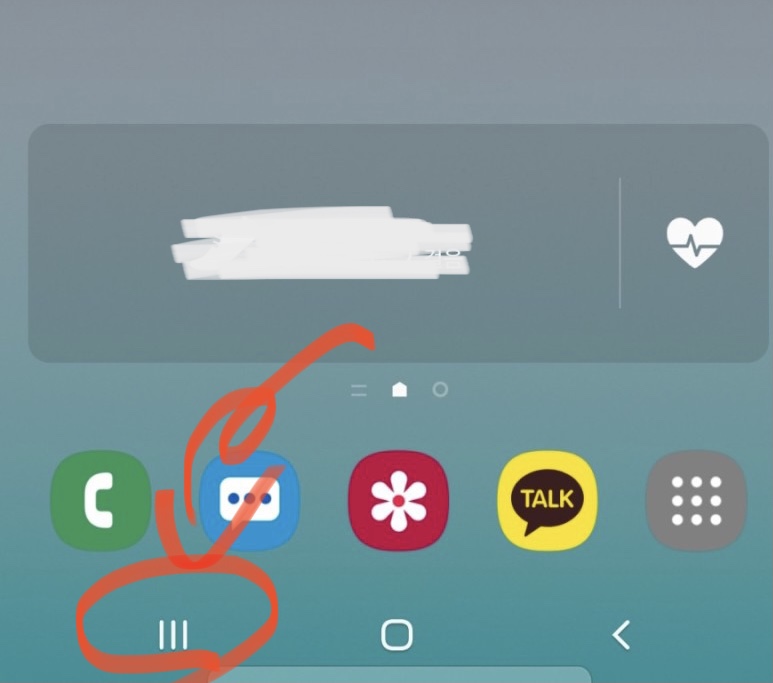
3. 최근 앱에서 아래와 같이 안드로이드 스마트폰의 화면 분할을 하거나 앱을 팝업 실행하여 멀티 윈도우로 실행한다.
다만 좀 오래된 구버젼과 갤럭시 s9이후 버젼의 ui(사용자인터페이스)가 약간 다르다.
# 갤럭시 S9이전 모델 (S7, S8 등) 화면분할 멀티윈도우
: 최근 실행한 앱에서 아래와 같이 우측 상단의 "멀티 윈도우 아이콘"을 터치하면 스마트폰 화면이 분할되면서 상단에 아이콘을 터치한 앱이 실행된다.
: 또는 최근 실행한 앱을 길게 누르면 화면 분할과 팝업 실행 중 선택이 가능하다.
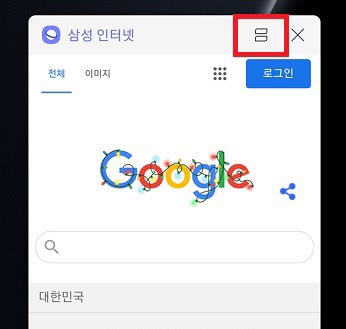
# 갤럭시 S9 이후 S10, S20, z플립, 노트10, 노트20등 LG폰 포함 안드로이드 화면분할 멀티 윈도우
: 최근 실행한 앱의 상단의 앱 아이콘을 길게 누르면 아래와 같이 메뉴가 나타난다.
: 팝업 메뉴에서 분할 화면으로 열기 또는 팝업 화면으로 보기를 선택하면 스마트폰의 화면을 분할하거나 팝업 실행을 통해 멀티 윈도우를 실행할 수 있다.

# 참고로 화면 분할은 기본적으로 화면 중간에 균등하게 2등분이 되나 중간에 있는 막대를 이동해서 조절이 가능하며 팝업의 경우에는 위치 및 크기가 자유롭게 조절이 가능하다.
'안드로이드 팁&노하우' 카테고리의 다른 글
| 갤럭시 와이파이 wifi 비밀번호 QR코드 생성 및 공유하는 방법 (0) | 2020.12.23 |
|---|---|
| 유튜브 프로필사진 구글계정 프로필 사진 삭제 방법 (0) | 2020.12.22 |
| 갤럭시 구글락 해제 공장초기화 방법 - 이 기기는 재설정 되었습니다 (0) | 2020.12.21 |
| 안드로이드폰 갤럭시 apk 설치 방법 출처를 알 수 없는 앱 설치법 (0) | 2020.12.20 |
| 갤럭시 카메라 셀카 얼굴 글자 좌우반전 해결 - 보이는대로 저장 기능 (0) | 2020.12.18 |